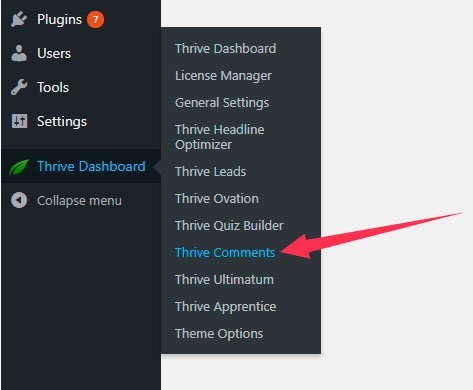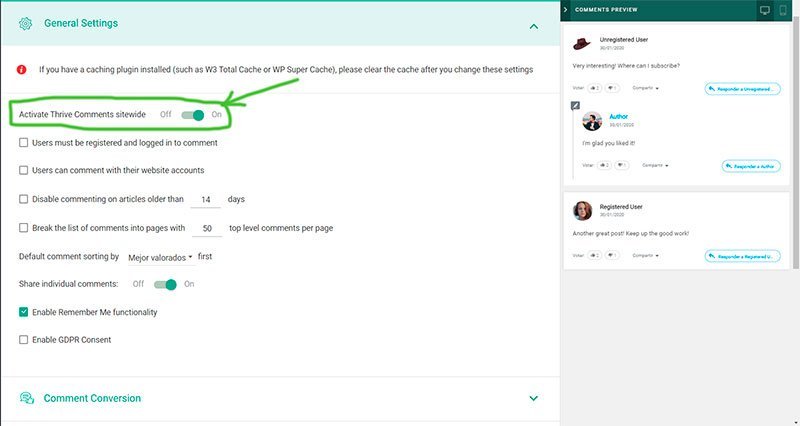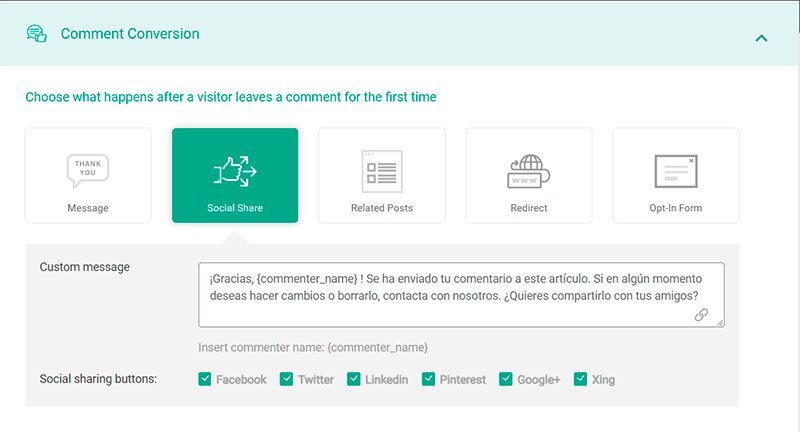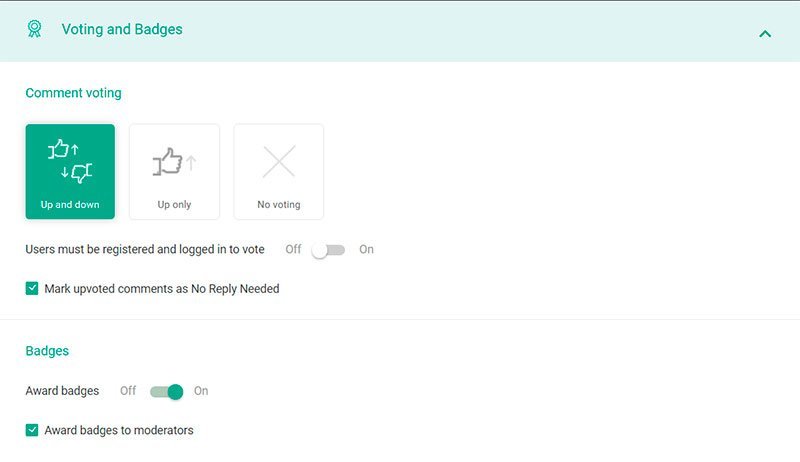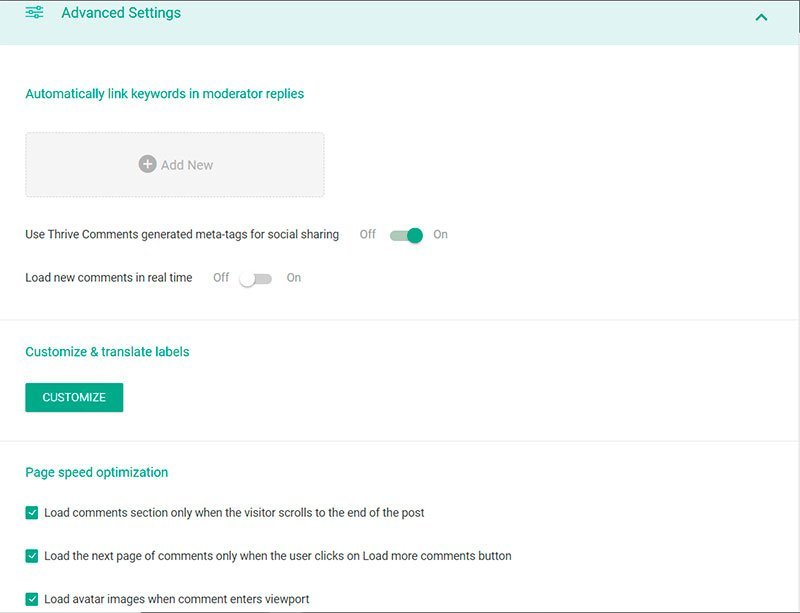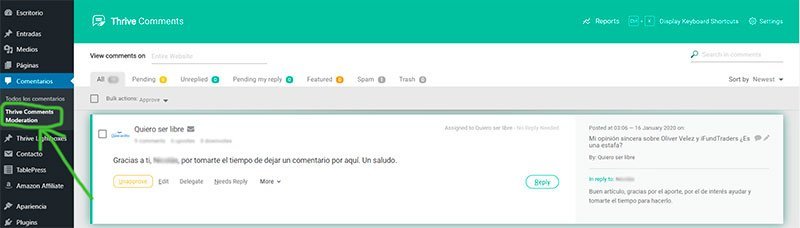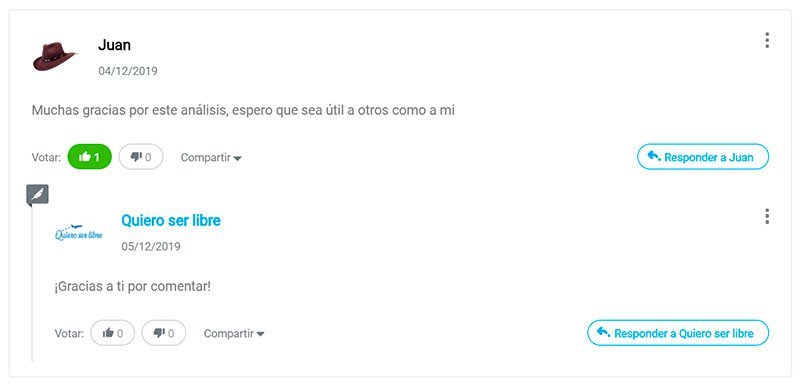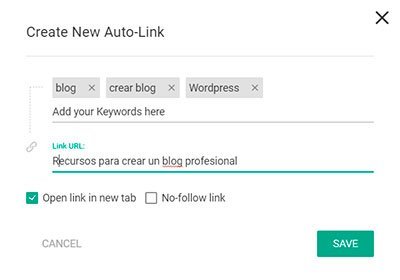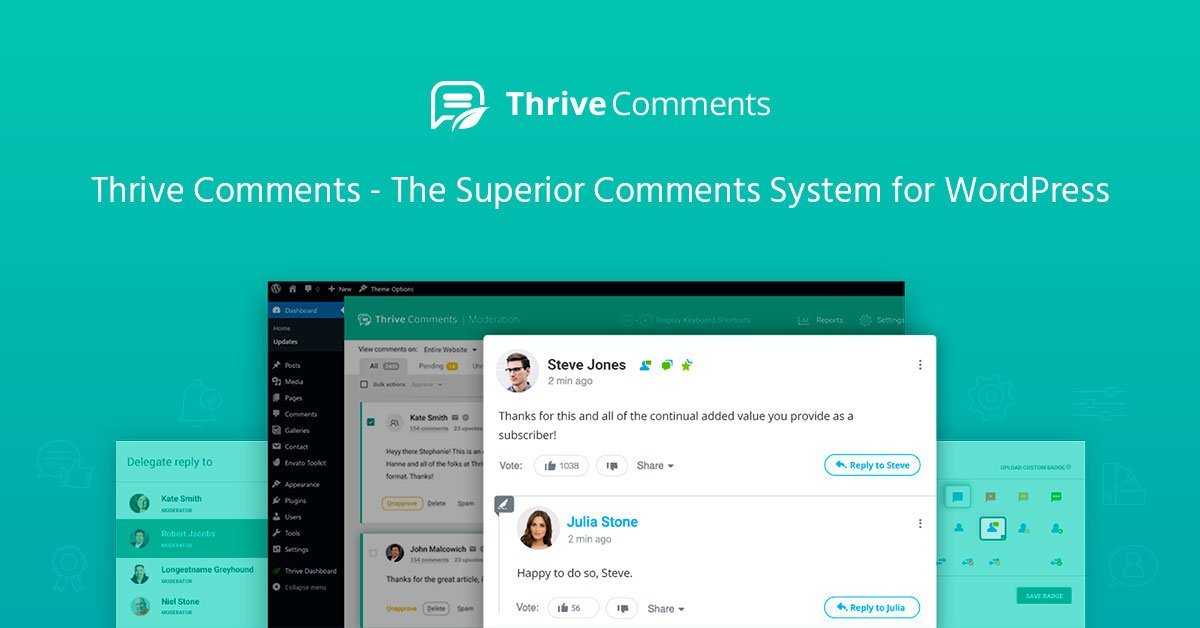
Los productos de Thrive generalmente se caracterizan por su gran calidad. Respecto a Thrive Comments, ¿está a la altura? En esta reseña en español vamos a ver los aspectos positivos y negativos de instalar este plugin de comentarios en tu blog WordPress. Voy a intentar destripar lo que me gusta y lo que no de Thrive Comments, así que tal vez te interese quedarte si estás pensando comprar este plugin o algún otro plugin de comentarios. Vamos a ello.
¿Por qué debería usar Thrive Comments para mi WordPress?
En general, lo que vas a conseguir con Thrive Comments es un plugin de gestión de comentarios excelente que en muchos aspectos va a mejorar tu blog. Y, aunque también tiene sus puntos débiles, es muy probable que tu blog mejore porque:
- Aumentará el vínculo con tus lectores, los cuales van a sentirse más enganchados a tu proyecto.
- Mejorarás las conversiones de venta en tu sitio web.
- Le gustarás más a Google, con lo que tu SEO mejorará.
Comprar e instalar Thrive Comments
Primero empecemos por lo básico. Vamos a ver cómo instalar Thrive Comments después de adquirirlo y realizar algunas configuraciones básicas muy importantes para sacarle el máximo partido a este gran plugin de comentarios.
1
Comprar Thrive Comments
El primer paso es comprar el plugin de Thrive Comments. Podemos acceder a él desde mi enlace en el botón.
2
Instalar Thrive Comments
Para ello, vamos a necesitar Thrive Product Manager, que es un plugin que te proporciona Thrive Themes una vez que has hecho la compra. Con esta herramienta instalada la gestión de todos los productos que tengas con ellos (Thrive Architect, Thrive Leads, etc) se va a realizar desde ella de una forma sencilla y centralizada. Eso sí, la primera vez que les compras un plugin tienes que instalar Thrive Product Manager. Procede así:
- 1Descarga e instala Thrive Product Manager como un plugin más.
- 2Product Manager aparecerá en el menú de tu WordPress, a la izquierda. Haz clic en él.
- 3Entra con tus credenciales de Thrive Themes.
- 4Selecciona «Install product» en Thrive Comments e instala.
A partir de aquí tendrás Thrive Comments instalado y activado para ser configurado en tu sitio web. Fíjate que ahora también tienes la pestaña Thrive Dashboard en el menú de WordPress, gracias a la cuál puedes acceder a Thrive Comments o a cualquier otro producto de Thrive Themes.
Ejemplo de menú de Thrive Dashboard sacado de la web oficial
3
Configurar Thrive Comments
Muy bien. Una vez que hemos instalado nuestro plugin de comentarios para WordPress vamos a «tunearlo» para ponerlo a punto y que haga lo que nosotros queremos. Vas a ver que tiene muchas opciones, lo cual es una de las cosas que vas a ganar con esta herramienta. En líneas generales y recién instalado deberías hacer lo siguiente:
1. En General settings, activar los comentarios. Además, puedes activar o desactivar el resto de opciones a tu gusto.
2. En Comment Conversion puedes elegir qué mostrarle a la persona que comenta justo después de hacer un comentario. En este caso, está seleccionado un mensaje para fomentar que comparta el artículo en sus redes sociales (que es una buena forma de comenzar), pero hay otras opciones impresionantes que vamos a ver luego:
3. En Comment Sing-In hay otras opciones interesantes. Aquí puedes habilitar que tus visitantes se logueen con sus redes sociales y cuando comenten se verá su foto directamente. Simplemente, activa Enable social signin. Esto aumentará el engagement o vínculo con tu audiencia. También puedes habilitar o deshabilitar que puedan dejar un enlace a su sitio web en tus comentarios.
4. En Customize Style puedes activar los avatars (las fotos de quien comenta). Por supuesto, actívalo. Además, puedes subir una foto que se mostrará por defecto a quienes no tengan una cuenta en Gravatar. No te olvides de desactivar show: «Powered by Thrive Comments».
5. Voting and Badgets es una de mis partes favoritas. Aquí puedes configurar la parte de las recompensas y las insignias a las personas que comentan. Puedes elegir el número de comentarios necesario para cada insignia y quién puede votar los comentarios. Merece mucho la pena para incentivar a tus visitantes a comentar. Aquí vemos un ejemplo de lo que podemos hacer.
6. En Comment Moderation te aconsejo que actives la opción de que los comentarios sean aprobados manualmente (no vaya a ser que te dejen spam y cualquier burrada que no quieras que aparezca en tu web). Hazlo en Comment must be manually aproved. Además, puedes escoger qué grupos de usuarios de tu blog (si solo lo usas tú no le hagas mucho caso) podéis moderar los comentarios.
7. Ya solo nos queda Advanced Settings para los parámetros avanzados. Aquí tienes características muy interesantes:
- Automatically link keywords in moderator replies: esta característica es brutal. Puedes elegir ciertas keywords y cuando se produzcan se generarán enlaces que apunten a donde tú quieras. ¿Qué tiene esto? Pues que si tienes una página de venta o algo que pretendas conseguir con tu blog puedes apuntar ahí y… ¡conseguir ventas! Una buena característica para mejorar las conversiones.
- Page speed optimization: dado que el plugin ralentiza la carga de tus artículos, los de Thrive Themes han implementado ciertas características para mejorar la velocidad de carga (la cual es vital). Básicamente, es una implementación de lazy load, que lo que hace es que no cargará la sección de comentarios hasta que el usuario llegue a esa parte de la página.
4
Moderar los comentarios con Thrive Comments
Fantástico. Una vez que ya tenemos configurado nuestro plugin de comentarios de Thrive Comments lo más importante que vamos a tener que hacer con él es moderar los comentarios que vayan dejando nuestros lectores en nuestro sitio web. Para ello, tenemos que ir al menú de WordPress de comentarios de toda la vida y, desde ahí, pinchar en Thrive Comments Moderation. ¿Que queremos moderar con el sistema de comentarios de toda la vida? Puedes seguir haciéndolo, ya que lo tienes justo encima.
En nuestra sección de Thrive Comments Moderation podemos, por ejemplo, responder directamente a nuestros lectores, ver de una sola vez qué comentarios están pendientes, en spam, cuántos no se han respondido aún, delegar una respuesta, etc.
¡NOTA IMPORTANTE!
Cada vez que hagas modificaciones al plugin de Thrive Comments debes purgar la caché de tu sitio web. Esto se suele hacer a través de plugins como W3 Total Caché, WP Super Cache o similares. Yo uso el SG Optimizer de SiteGround.
¿Te gusta Thrive Comments?
Cómpralo ahora y lleva tu blog al siguiente nivel
Por qué SÍ deberías usar Thrive Comments
Como hemos visto hasta ahora, Thrive Comments es un plugin de comentarios para WordPress con unas características más que interesantes que pueden mejorar tu blog y darle un toque profesional. Por eso, ahora quiero mencionar cuáles son sus características más importantes y que deberían no hacerte dudar a la hora de comprarlo (los puntos débiles vienen después).
1
Engancha a tus lectores
Thrive Comments es estéticamente muy actractivo y estimula a tu audiencia a dejarte comentarios. Además, tiene una serie de características que provocan que escribir sea sencillo y rápido, con lo que tus lectores no perderán el tiempo, lo cual puede acabar con la pérdida del comentario.
2
Votos e insignias
La característica de los votos e insignias se hace imprescindible para este tipo de plugins, ya que mejora mucho la motivación del lector para escribirte algo debajo de lo que acaba de leer. Poder votar otros comentarios o ver que otros han sido premiados por haber dejado comentarios les estimulará a contribuir con el suyo. Aquí podemos ver un ejemplo:
3
Convierte comentarios en ventas y suscriptores
¿Cómo? ¿Convertir un simple comentario en una vía para conseguir una venta o un suscriptor a nuestra lista de correo? Pues sí, así es. Y esta es, sin duda una de las mejores funciones de Thrive Comments. Por lo tanto, si vendes algo con tu blog o crees que en algún momento podría ser una buena idea hacerlo, contar con una herramienta como esta va a aumentar tu conversión, ya sea con ventas, suscriptores, tráfico o lo que quieras.
¿Cómo funciona? Pues como hemos visto antes, en la sección de Comment Conversion podemos elegir qué acción realizará el plugin cuando recibamos un comentario en nuestro blog:
- 1Mostrarle un mensaje.
- 2Recordarle que puede compartir el artículo en sus redes sociales y mostrarle botones sociales.
- 3Enseñarle artículos relacionados.
- 4Redireccionarle a una URL de nuestra elección.
- 5Mostrar un formulario
Todas las opciones pueden ser interesantes, sin embargo, las dos últimas son realmente poderosas. Como ya he dicho, puedes tener una página de venta, una tienda, un artículo clave de tu blog o una página de suscripción, que le puedes mostrar a tu lector cuando te deje un comentario. Esto generará tráfico y, si todo está bien hecho, aumentarán las conversiones. Las posibilidades son enormes y los beneficios también.
4
Conexión con sus redes sociales
Gracias a Thrive Comments tendremos la posibilidad de que nuestros lectores se conecten con sus redes sociales antes de dejar un comentario. Así, se sentirán más motivados a escribir, ya que no tendrán que dejar sus datos ni perderán tiempo en hacerlo. Además, ver su foto les va a gustar y, probablemente, en otro momento vuelvan a comentar.
5
Enlazar palabras clave de forma automática
Esta característica es brutal. La he puesto en la quinta posición, pero podría estar en la primera perfectamente. ¿Qué quiere decir exactamente esto de enlazar keywords de forma automática? Pues que puedes configurar una serie de palabras clave e incluirlas en una lista que irá asociada a una URL que tú elegirás. Cuando esas palabras se usen en las respuestas de los comentarios automáticamente aparecerá un enlace hacia esa página.
Nuevamente, puede ser una página de venta, una tienda, etc. Por ejemplo, yo puedo configurar palabras clave como «crear un blog en WordPress» o «ganar dinero» asociadas a los enlaces que yo elija y, automáticamente, me aparecerán esos enlaces en los comentarios. Para acceder a esa sección ve a Advanced Settings – Automatically link keywords in moderator replies – Add new. Veamos un ejemplo:
6
Mejora el posicionamiento en Google
¿En serio? ¿Y cómo es que un simple plugin de comentarios puede mejorar el posicionamiento SEO de mis artículos en los buscadores de internet? Pues de la siguientes maneras:
- 1Freshness: al motivar al lector a comentar más de lo que lo haría normalmente por todo lo que hemos visto nuestra página enviará señales de freshness a Google indicándoles que hay contenido nuevo o que la página se va renovando, lo cual influye en el posicionamiento.
- 2Reduce el porcentaje de rebote: con características como los enlaces automáticos con palabras clave, las entradas relacionadas o los redireccionamientos vamos a conseguir que el usuario que entre a nuestra página no se vaya inmediatamente, sino que se le mandará a otras páginas de nuestra elección. Esto reducirá la tasa de rebote, la cual influye en los rankings de Google.
7
Precio
Personalmente, antes de decantarme por Thrive Comments revisé muchos tipos de plugins. Y, al final, una de las razones por las cuales lo elegí de entre tantas opciones fue el precio. Sinceramente, me parece que Thrive Comments es barato, ya que hay otros plugins en el mercado que cuestan bastante más dinero. Además, con todas las características que trae y las grandes posibilidades de conversión que puedes conseguir me parece tan solo una pequeña inversión. No es gratis, obviamente, pero lo veo barato en comparación a otros.
8
Garantía de 30 días de devolución del dinero
Muy importante también. Y es que Thrive Themes te ofrece la garantía de que te devuelven tu dinero si es que has probado el plugin durante hasta 30 días desde tu compra. Por lo tanto, puedes adquirirlo y probarlo en tu sitio web, y si ves que no te gusta, solicitar la devolución. Personalmente, nunca he pedido una devolución a Thrive Themes pero conozco casos de gente que no ha tenido ningún problema.
9
No pierdes los comentarios
Si algún día, por la razón que sea, decides que ya no quieres usar más el plugin de Thrive Comments y quieres usar otro para tu blog (o el mismo nativo de WordPress) puedes desinstalarlo y los comentarios seguirán en tu blog. Perderás las características propias del plugin (votos, insignias, etc), pero no los comentarios en sí.
Por supuesto, al instalarlo tampoco pierdes los comentarios ya existentes en tu sitio web, sino que se integrarán con Thrive Comments y se verán como los nuevos.
10
Funciona con todos los temas WordPress
Esta característica la he dejado para las últimas, aunque bien podría estar más arriba. Así que, ya sabes, al instalar Thrive Comments tu tema actual de WordPress no será un estorbo.
11
Filtro anti-spam
La verdad es que no sé muy bien cómo funciona, pero Thrive Comments también incluye un filtro contra el spam, algo que seguro que viene muy bien. No olvides que también puedes moderar los comentarios a tu gusto y elegir lo que se aprobará y lo que no.
12
Añadir comentarios a páginas con Thrive Architect
Esta función extra me parece una pasada. Y es que si tienes la suerte de contar también con el editor visual de Thrive Themes, Thrive Architect (yo sí, ejemplo de ello es esta reseña), podrás añadir comentarios no solo a entradas, sino también a páginas. Esto se hace gracias a la integración con Thrive Architect desde el menú normal del editor visual. Genial, ¿no?
¿Cuánto cuesta Thrive Comments?
A continuación, te muestro el precio de las opciones que ofrece Thrive Themes para adquirir su plugin de comentarios.
1 licencia
Para un solo proyecto
$
39
- Instalación en 1 sitio web
- Incluye todas las características
- Actualizaciones de por vida
- 1 año de soporte
5 licencias
Para creadores con varios proyectos
$
47
- Instalación en 5 sitios web
- Incluye todas las características
- Actualizaciones de por vida
- 1 año de soporte
15 licencias
Para los más exigentes y profesionales
$
97
- Instalación en 15 sitios web
- Incluye todas las características
- Actualizaciones de por vida
- 1 año de soporte
Otras características importantes de Thrive Comments
Como habrás podido comprobar, el plugin Thrive Comments atesora muchas características increíbles que puedes usar en tu beneficio y el de tu blog. Algunas de ellas son herramientas con un gran potencial que pueden dar muy buenos resultados en sitios web de gran tráfico y con la configuración adecuada. No obstante, Thrive Comments encierra otras funciones muy útiles:
- Estadísticas: gracias a los datos que ofrece Thrive Comments puedes revisar cuáles son los posts con más comentarios, los comentarios más votados o cuántos negativos recibes, lo cuál te ayudará a tomar decisiones.
- Personalización: también puedes darles a tus comentarios un toque de diseño para dejarlos tal y como tú quieras cambiando fuentes y colores. Personalmente, me gusta que se parezcan lo máximo posible al tema de mi web.
- Fijar comentarios destacados: otra cosa que puedes hacer es fijar manualmente los comentarios que quieres que aparezcan primero.
- Notificaciones: Thrive Comments también te permite enviar notificaciones personalizadas a las personas que hayan dejado comentarios cuando haya una respuesta.
- Compartir en las redes sociales: el plugin te da la posibilidad de compartir comentarios específicos en las redes sociales.
- Personalizar la fecha: puedes elegir qué hacer con la fecha del comentario, si quieres que aparezca de forma normal, de forma relativa (por ejemplo: «hace un par de meses») o desactivarla (lo cual puede ser útil también).
- Gestión de comentarios profunda: puedes por ejemplo, desactivar los comentarios en artículos antiguos, restringir comentarios a usuarios registrados, incluir una opción de la Ley de Protección de Datos o exigir que los usuarios estén registrados para poder votar otros comentarios.
Por qué NO deberías usar Thrive Comments
Es cierto que Thrive Comments es un gran plugin de comentarios con características premium y a un gran precio. Sin embargo, no es perfecto. De hecho, tiene algunos puntos débiles que deberías tener en cuenta. Dependiendo de tus formas de monetización o estrategias, este plugin puede ser conveniente o no.
1
Soporte limitado a 1 año
Por lo que respecta al soporte, yo he tenido alguna incidencia en algún momento con algún Plugin de Thrive Themes y, la verdad, me han atendido muy bien y rápido. Ahora bien, el problema viene cuando te pasas del año de soporte incluido con tu compra. Uno nunca sabe cuándo puede necesitar ayuda y el hecho de tener soporte temporal es algo que hay que tener en cuenta. No obstante, si necesitas más soporte puedes adquirir otro plugin de Thrive Themes (con lo que ganarías otro año de soporte) o contratar la membresía, la cual te dará acceso a toda la fantástica gama de productos que tienen.
2
Ralentiza tu sitio web
Si tus estrategias de monetización dependen exclusivamente del SEO puedes encontrar problemas con este tipo de plugins. ¿Por qué sucede esto? Bien, todas las características, funciones, diseño, etc, que hemos visto más arriba van a hacer que tu página cargue más lento. No son funciones gratuitas, sino que tienes que hacer el sacrificio de la velocidad de carga para ganar todos esos extras.
Claro, la velocidad de carga es muy importante en estos días en los que Google usa varias métricas relacionadas con ella para posicionar tu página, como el porcentaje de rebote, etc, con lo que cada segundo es de vital importancia.
No obstante, Thrive Themes ha tratado de solucionar este problema implementando su función de Lazy Load, con la que la sección de comentarios solo se cargará si el lector llega a esa parte de la página. Sobre el papel, es una buena solución, solo que no funciona del todo bien.
3
Lazy Load necesita mejorar
La intención es buena. ¿Tienes un plugin que empeora la velocidad de carga de tu página? Pues que solo se cargue cuando ya no afecta, que es cuando el usuario llega a esa zona baja de tus artículos. El problema es que Lazy Load no está funcionando todo lo bien que sería deseable. Tengo que decir que yo no he tenido ningún problema hasta ahora con esta función, pero, para ser sincero, tengo constancia de gente que sí los ha tenido. No sé si esto depende de tu tema de WordPress (yo uso Orbital Theme), de tu configuración, proveedor de hosting (yo uso SiteGround) o, simplemente, de lo buena o mala que sea la conexión a internet del visitante a tu sitio web. En cualquier caso, a continuación te detallo algunos de los problemas que he podido recopilar para que los tengas en cuenta:
- 1Los comentarios no se cargan: puedes ver un circulo que da vueltas haciendo ver que se encuentran en proceso de carga, pero nunca llegan a cargarse.
- 2Que el plugin ni si quiera funcione: puede pasar que llegue un punto en el que en la zona donde debiera haberse cargado el plugin se vea este mensaje en color rojo: «The Comments could not be retrieved». Sin embargo, la causa del problema se debía a incompatibilidades con plugins de caché y optimización, como W3 Total Cache o WP Super Cache. Como he dicho antes, yo uso SG Optimizer, de SiteGround, y tengo que decir que solo da problemas cuando activo algunas funciones concretas. Normalmente, tengo casi todo activado salvo lo que interfiere.
Y eso es todo respecto a los problemas con Lazy Load. Como he dicho, yo nunca he tenido esos problemas, aunque toco madera.
Alternativas a Thrive Comments
Seguramente estés sopesando si comprar o no comprar Thrive Comments para encomendarle la tarea de gestionar los comentarios de tu blog WordPress. Es posible que te guste este plugin pero quizá quieres saber qué alternativas tienes en el mercado. Te las muestro.
Disqus vs Thrive Comments
Normalmente, hay muchas comparaciones entre estos dos plugins de comentarios, de las cuales se pueden sacar algunas conclusiones:
- Con Thrive Comments los comentarios son tuyos, es decir, permanecen en tu blog. Esto es una gran ventaja para mí porque no dependes de una empresa externa que puede cerrar en cualquier momento, como sí podría pasar con Disqus. Como contrapartida, obviamente, con Thrive Comments los comentarios ocuparán espacio en disco en tu hosting.
- Thrive Comments requiere que instales en tu sitio web un plugin y Disqus no.
- Thrive Comments no es gratis, al contrario que Disqus, el cual te mostrará publicidad en su plan gratuito.
- Los planes de pago de Disqus son mensuales, con lo que tendrás un pago recurrente de 10 $ al mes o 99 $ al mes, según el plan que escojas.
Otras alternativas a Thrive Comments para los comentarios en tu WordPress
- Facebook comments plugin
- MeType
- CivilComments
- De:comments
- CommentLuv
- Muut
- IntenseDebate
Conclusión: ¿merece la pena?
En mi opinión, Thrive Comments es, probablemente, la mejor opción de comentarios para tu blog. Sin duda, una de las mayores razones que tengo para decir esto es su precio, el cual me parece muy bueno. Si tenemos en cuenta lo que ofrece (enganchar a tus lectores con votos e insignias, mejorar los ratios de conversión, incrementar el número de comentarios, etc) no puedo sino decir que es un gran plugin.
Así que, si ya has sopesado los pros y los contras y has pensado en adquirirlo, te agradecería que lo hicieras desde aquí y así apoyarás mi trabajo.
Y nada más, espero que te haya gustado esta review, la cual la he escrito con toda la sinceridad y honestidad posibles. No olvides que puedes compartir este artículo todo lo que quieras y que puedes apuntarte a mi lista de correo para recibir artículos como este o sobre mis viajes. Y, ya que estamos, ¿por qué no me dejas un comentario aquí abajo? Así pruebas el plugin de Thrive Comments antes de comprarlo. ¡Un saludo!